想要通过手机修改WiFi密码?无论是忘记密码需要重置,还是出于安全考虑想定期更换密码,通过手机操作既便捷又高效,以下是详细的操作指南,覆盖主流路由器品牌,并提供实用建议,确保每一步都能顺利完成。
**一、修改WiFi密码前的准备工作
1、确认路由器管理权限
修改WiFi密码需要登录路由器后台,必须知道管理员账号和密码,如果是自家路由器,默认账号密码通常贴在设备底部(如admin/admin或admin/123456),若曾被修改但遗忘,可通过重置路由器恢复默认设置(按住Reset键5-10秒)。
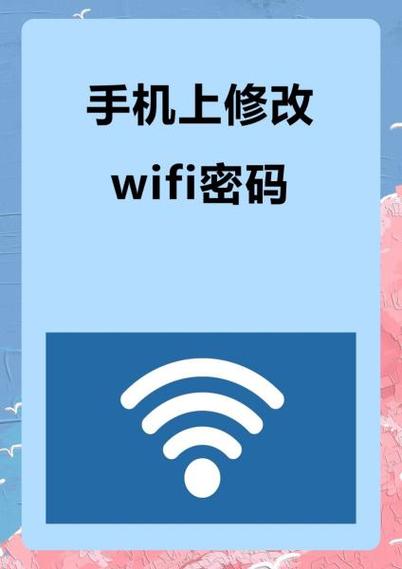
2、确保手机连接当前WiFi
手机需连接到目标WiFi网络,才能访问路由器管理界面,若已断连,可通过流量操作,但需输入WiFi名称和密码重新连接设备。
3、备份原有配置(可选)
部分路由器支持导出配置文件,避免设置错误后无法恢复,进入管理界面后,找到“系统工具”或“备份恢复”选项即可操作。
二、通用步骤:手机修改WiFi密码
无论路由器品牌如何,核心操作流程相似,步骤如下:
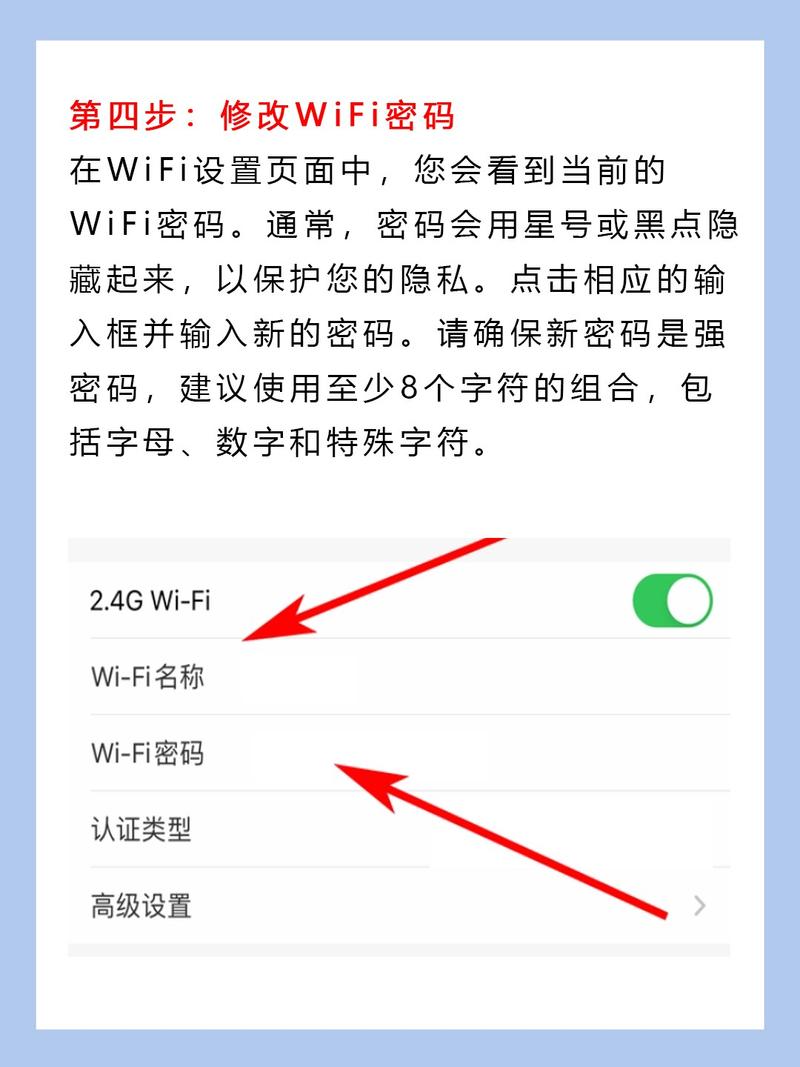
1、打开浏览器,输入路由器IP地址
常见路由器IP地址为192.168.1.1或192.168.0.1,具体可查看路由器背面标签,输入后跳转至登录页面。
2、输入管理员账号密码
填写默认或自定义的账号密码,点击登录。
3、进入无线设置页面
导航栏通常显示为“无线设置”“WiFi设置”或“网络设置”,不同品牌名称略有差异。
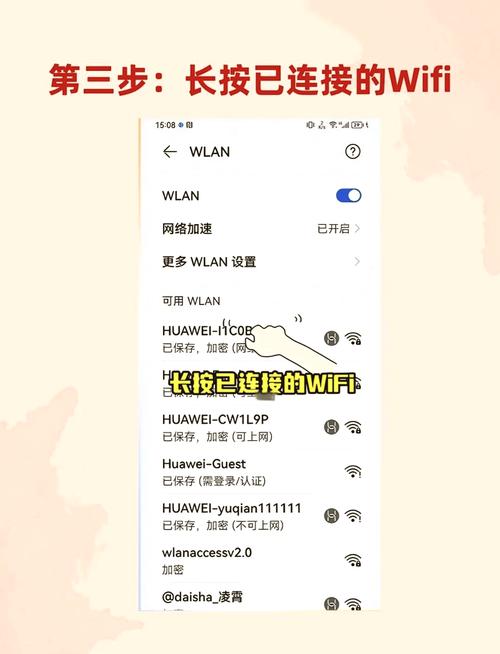
4、修改WiFi名称和密码
找到“无线名称(SSID)”和“无线密码”输入框,输入新密码,建议密码包含大小写字母、数字及符号,长度至少12位。
5、保存并重启路由器
点击“保存”后,路由器会自动重启,新密码生效,所有已连接的设备需重新输入密码才能联网。
**三、不同品牌路由器的具体操作
**1. TP-Link路由器
- 登录IP:192.168.1.1
- 路径:登录后点击“路由设置” > “无线设置”
- 特色功能:支持“访客网络”独立设置,避免主密码泄露。
**2. 华为路由器
- 登录IP:192.168.3.1
- 路径:“更多功能” > “WiFi设置” > “WiFi高级”
- 特色功能:可开启“WiFi定时关闭”,提升夜间网络安全。
**3. 小米路由器
- 登录方式:下载“小米WiFi”APP更便捷
- 路径:APP首页 > “工具箱” > “WiFi设置”
- 特色功能:支持一键生成高强度随机密码,避免手动输入错误。
**四、注意事项与常见问题
1、修改密码后设备无法连接?
- 检查密码是否输入错误,注意大小写和特殊符号。
- 重启手机或电脑的WiFi功能,清除旧网络缓存。
2、登录管理界面时提示“密码错误”
- 确认是否使用管理员账号,而非WiFi连接密码。
- 若多次尝试失败,建议重置路由器。
3、避免使用弱密码
如“12345678”“password”等简单组合易被破解,可通过“姓名+生日+符号”的形式增强安全性。
五、如何设置更安全的WiFi密码?
混合字符:至少包含字母、数字、符号三类。
避免个人信息:不要使用门牌号、手机号等公开信息。
定期更换:建议每3-6个月更新一次密码。
独立网络:为访客设置专用网络,隔离智能家居设备。
**六、个人观点
修改WiFi密码看似简单,但细节决定安全性,许多人习惯设置易记密码,却忽略了潜在风险,邻居蹭网可能导致网速下降,甚至被恶意攻击,通过定期更新密码、启用路由器防火墙(如WPA3加密),能大幅降低风险,如果对技术操作不熟悉,优先选择品牌官方APP,通常界面更直观,功能也更贴合家庭需求。
内容摘自:https://news.huochengrm.cn/cyzx/35565.html
 鄂ICP备2024089280号-2
鄂ICP备2024089280号-2